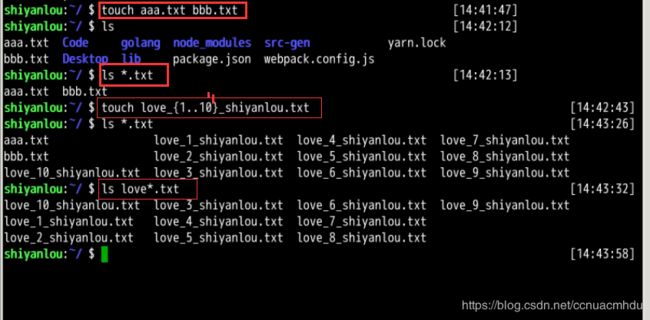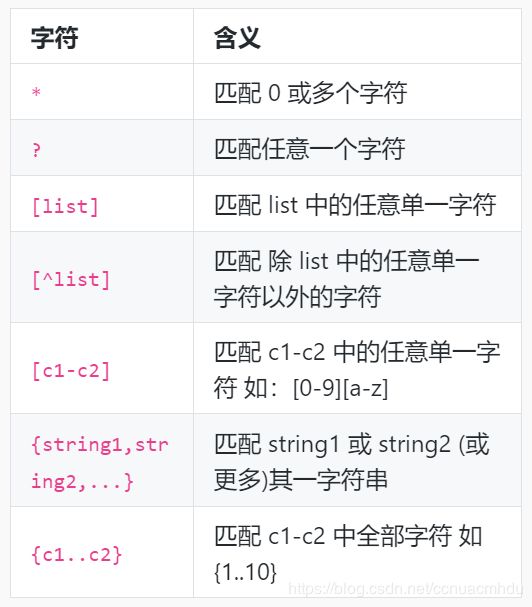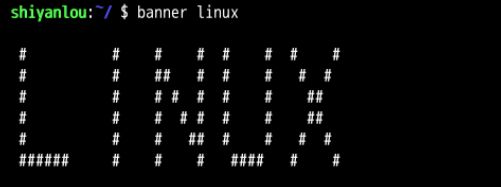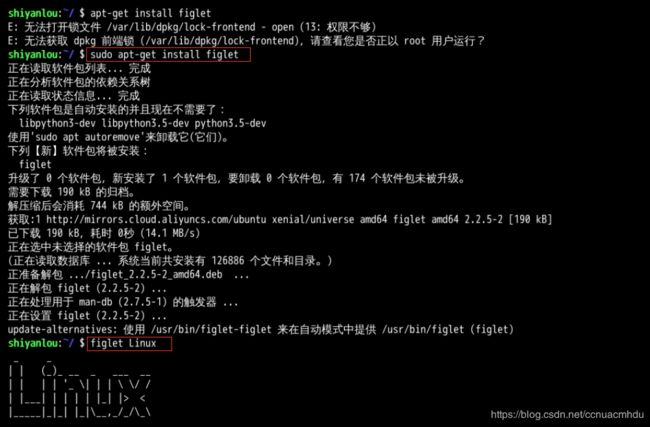Linux基础入门--实验1~实验2
实验1 Linux系统简介
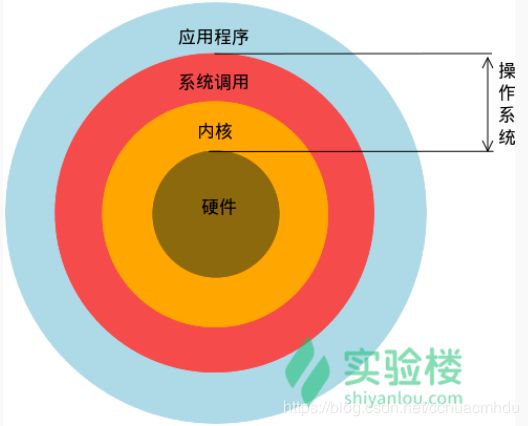
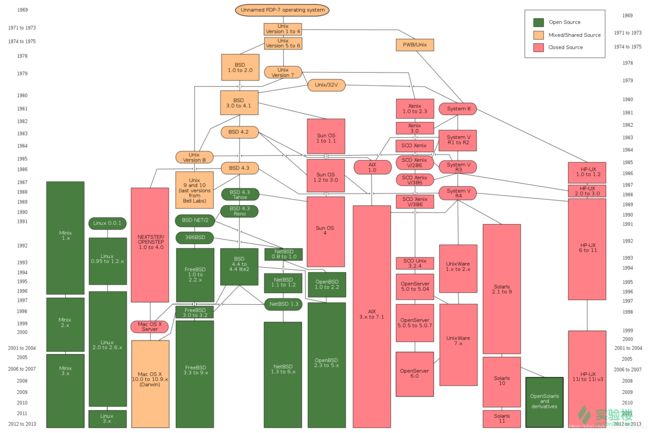
Linus Torvalds:Linux 之父,芬兰赫尔辛基大学
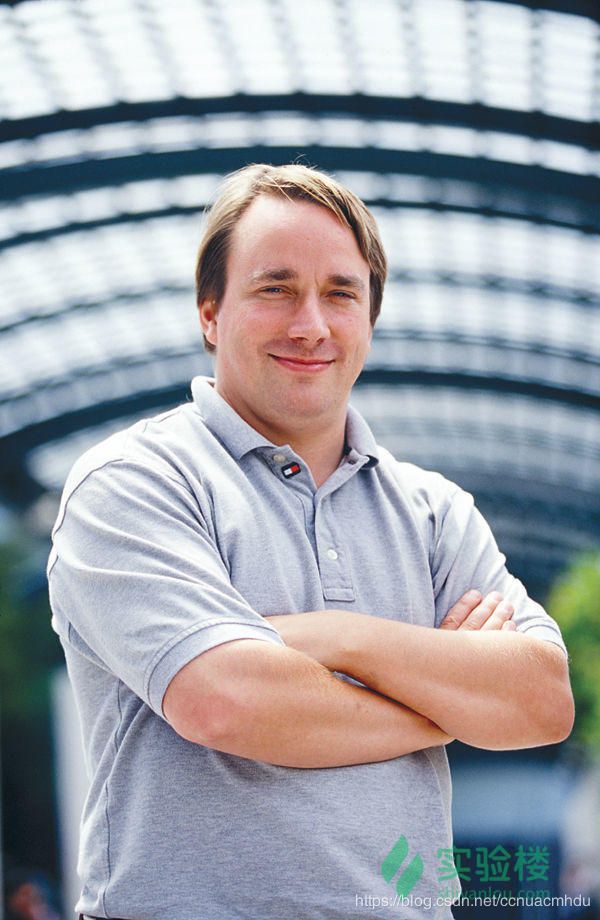
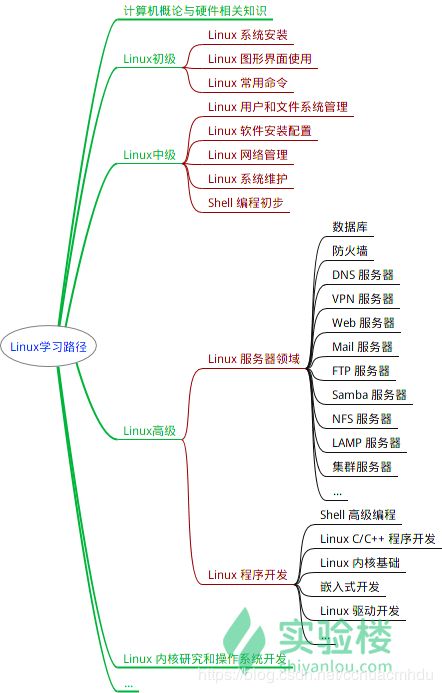
实验2 基本概念及操作
Linux桌面环境
UNIX/Linux发行版上看到的图形界面实际都只是运行在Linux系统之上的一套软件, 这套软件又是通过X窗口系统实现的, X本身只是工具包及架构协议, 而xorg便是X架构规范的一个实现体, 也就是说它是实现了X协议规范的一个提供图形界面服务的服务器, 还需要一个客户端, 我们称为X Client(如KDE, GNOME, XFCE, LXDE). 实验楼目前使用的 XFCE 桌面环境.
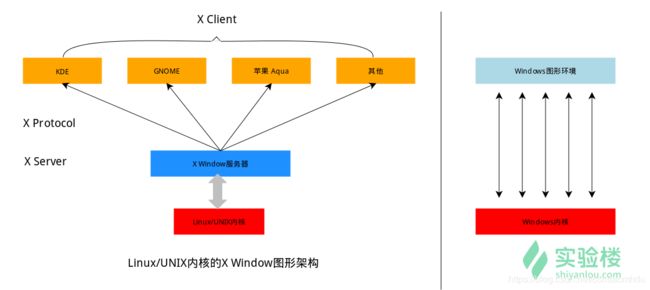
Linux终端
目前我们的实验中的终端(Terminal)程序是xfce桌面环境自带的xfce-terminal. 终端本质上是对应着Linux上的/dev/tty设备, Linux的多用户登录就是通过不同的/dev/tty设备完成的, Linux 默认提供了6个纯命令行界面的“terminal”(准确的说这里应该是 6 个 virtual consoles)来让用户登录. 在物理机系统上你可以通过使用[Ctrl]+[Alt]+[F1]~[F6]进行切换, 不过在我们的在线实验环境中可能无法切换, 因为特殊功能按键会被你的主机系统劫持. 当你切换到其中一个终端后想要切换回图形界面, 你可以按下[Ctrl]+[Alt]+[F7]来完成. UNIX/Linux操作系统下的Shell(命令解析器)既是用户交互的界面, 也是控制系统的脚本语言.
常用快捷键
Ctrl+d 键盘输入结束或退出终端
Ctrl+s 暂停当前程序, 暂停后按下任意键恢复运行(亲测回车键可)
Ctrl+z 将当前程序放到后台运行, 恢复到前台为命令fg
Ctrl+a 将光标移至输入行头, 相当于Home键
Ctrl+e 将光标移至输入行末, 相当于End键
Ctrl+k 删除从光标所在位置到行末
Alt+Backspace 向前删除一个单词
Shift+PgUp 将终端显示向上滚动
Shift+PgDn 将终端显示向下滚动
命令行操作体验
Shell常用通配符
在命令行中获取帮助
man手册被进行了分册(分区段)处理. man 1 ls会显示第一区段中的ls命令man页面.
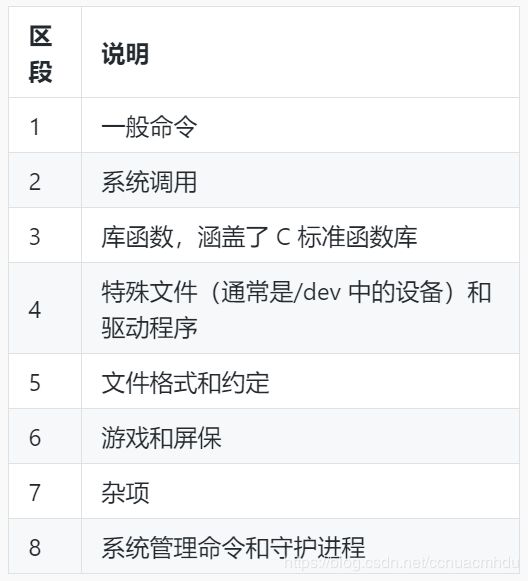
搜索/<你要搜索的关键字>, 使用n键切换到下一个关键字, shift+n为上一个关键字.用空格键翻页, 回车键向下滚动一行或者使用k,j(vim 编辑器的移动键)进行向上向下滚动一行.按下h键为显示使用帮助(因为 man 使用 less 作为阅读器, 实为less工具的帮助), 按下q退出.
如果你知道某个命令的作用, 只是想快速查看它的某个具体参数的作用, 可以使用–help参数, 大部分命令都会带有这个参数, 如: ls --help
有趣的命令banner
sudo apt-get update
sudo apt-get install sysvbanner
参考资料
[1] 实验楼《Linux基础入门(新版)》